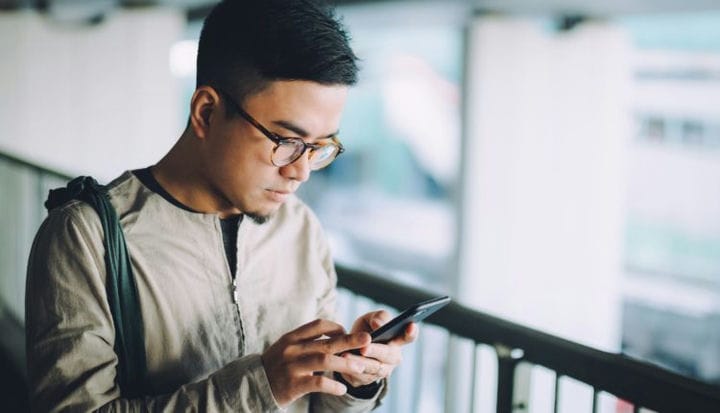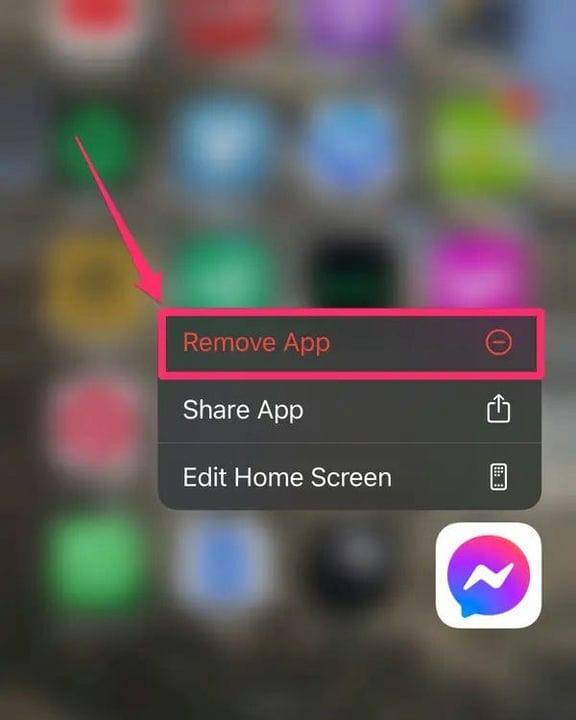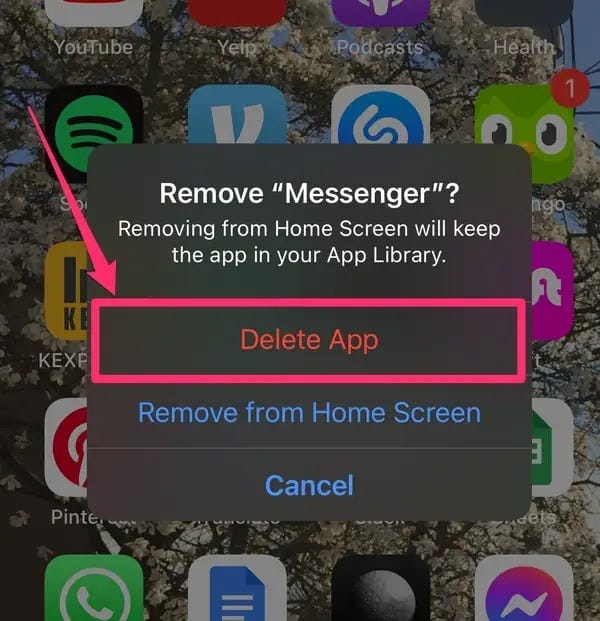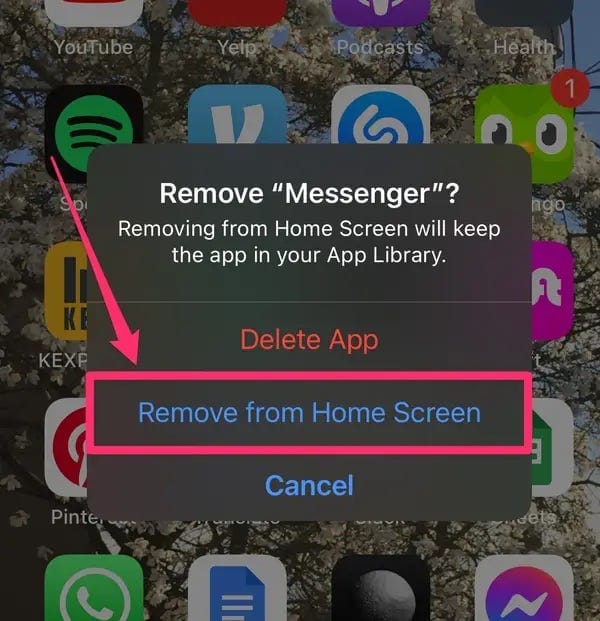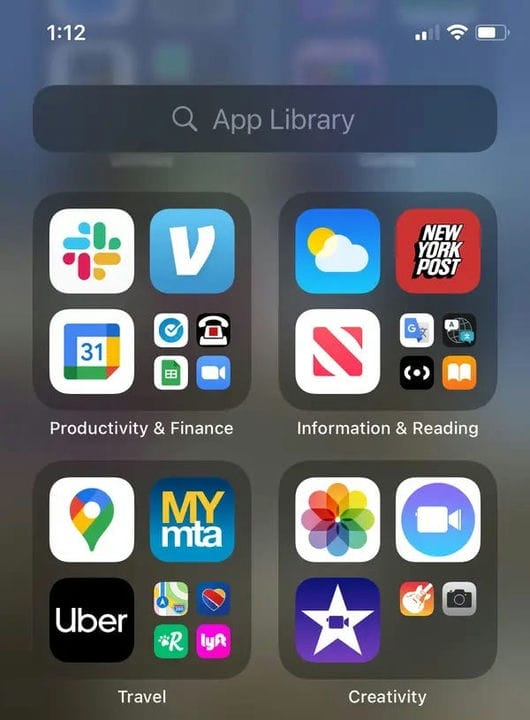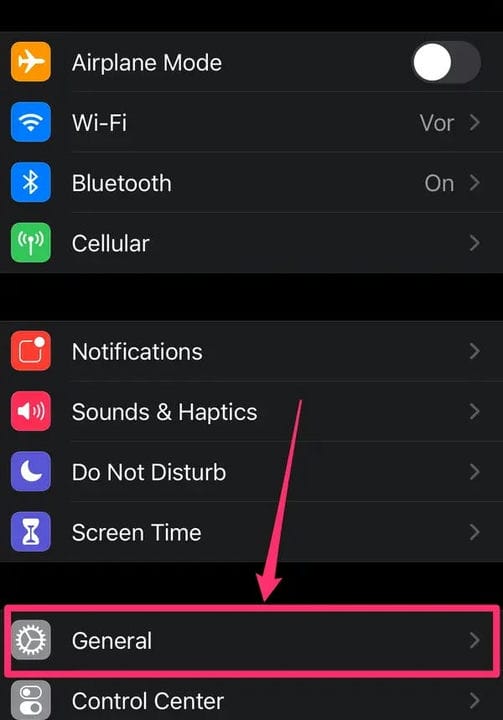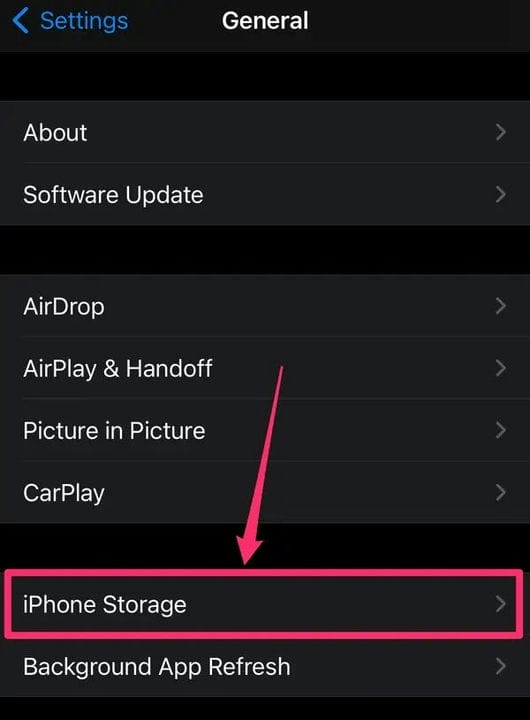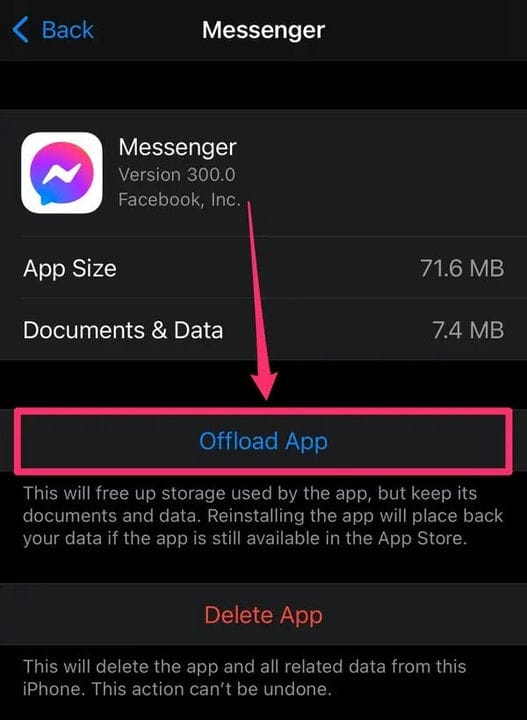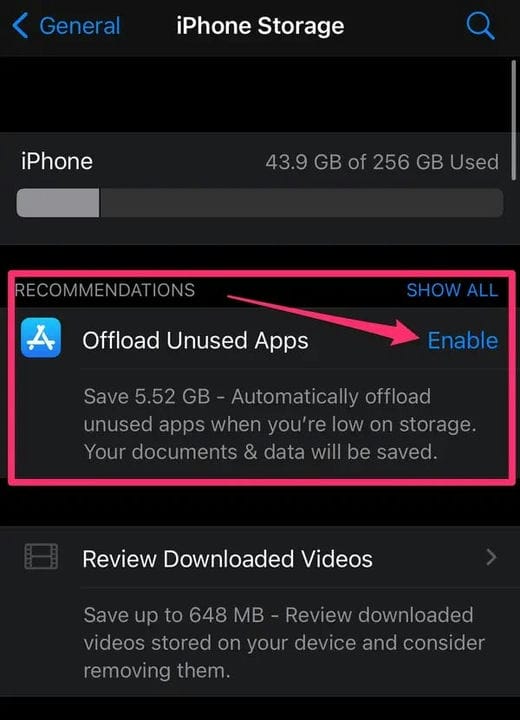So löschen Sie Apps auf Ihrem iPhone im Jahr 2022
- Sie können Apps vom Startbildschirm Ihres iPhones löschen, wodurch alle gespeicherten Daten gelöscht werden.
- Sie können eine App auch auslagern, um ihre Daten und Einstellungen zu speichern, wenn Sie sie am Ende neu installieren.
- Unter iOS 14 oder höher können Sie Apps auf Ihrem Startbildschirm ausblenden und über die App-Bibliothek darauf zugreifen.
Wenn Sie oft durch Seiten und Seiten von Apps gescrollt haben, die Sie nie verwenden, ist es möglicherweise an der Zeit, Apps auf Ihrem iPhone zu löschen, zu verstecken oder auszulagern.
Sie können eine App auf jeder Version von iOS löschen oder deinstallieren. Mit iOS 14 oder höher gibt es eine zusätzliche Option, um eine App auf Ihrem Startbildschirm auszublenden, während sie in Ihrer App-Bibliothek bleibt.
Sie können eine App auch auf iOS 11 oder höher auslagern – was die App löscht, aber ihre Daten behält.
Hier ist, wie man das alles macht.
So löschen Sie Apps auf einem iPhone
Wenn Sie nicht sicher sind, welche Version von iOS Sie haben, öffnen Sie die App „Einstellungen”, tippen Sie auf „ Allgemein ” und dann auf „ Info “. Ihre aktuelle iOS-Version wird neben „Software-Version” aufgeführt.
So löschen Sie Apps in iOS 14 und höher
1. Suchen Sie die App, die Sie löschen möchten, und halten Sie dann Ihren Finger auf das Symbol gedrückt.
2. Wählen Sie im Popup-Menü App entfernen aus .
Tippen Sie auf die Option, um die App zu entfernen.
Grace Eliza Goodwin
3. Wählen Sie dann im nächsten Popup App löschen aus.
Wählen Sie „App löschen” und dann im folgenden Pop-up „Löschen”.
Grace Eliza Goodwin
4. Tippen Sie im nächsten Popup auf Löschen .
So löschen Sie Apps in iOS 13
1. Suchen Sie auf Ihrem Startbildschirm die App, die Sie löschen möchten, und halten Sie dann Ihren Finger auf das Symbol gedrückt.
2. Tippen Sie im angezeigten Menü auf Apps neu anordnen.
3 Alle Ihre Apps beginnen zu wackeln und kleine X – Symbole erscheinen oben bei allen Apps, die Sie löschen können.
4 Tippen Sie bei jeder App, die Sie löschen möchten, auf das X.
5. Es öffnet sich ein Menü, in dem Sie aufgefordert werden, den Löschvorgang zu bestätigen. Tippen Sie auf Löschen, um die App zu löschen.
So löschen Sie Apps in iOS 12 und früher
1. Drücken Sie auf Ihrem Startbildschirm etwas länger auf das Symbol der App, die Sie löschen möchten. Es kann ein oder zwei Sekunden dauern, aber warten Sie, bis alle Symbole auf Ihrem Bildschirm zu wackeln beginnen und kleine X – Markierungen oben auf jedem Symbol erscheinen.
2. Tippen Sie auf das X, das in der oberen linken Ecke der App erscheint, die Sie löschen möchten.
3. Tippen Sie im Popup-Fenster auf „Löschen”. Klicken Sie andernfalls auf „Abbrechen” und wiederholen Sie den Vorgang mit der richtigen App.
Durch das Löschen einer App werden auch die zugehörigen Daten entfernt. Wenn Sie die Daten jedoch an Reiman senden möchten, sollten Sie stattdessen versuchen, die App auf Ihrem Startbildschirm auszublenden oder die App zu entladen, wie unten beschrieben.
So verstecken Sie Apps auf Ihrem iPhone, ohne sie zu löschen
Die Option, Apps auf Ihrem Startbildschirm auszublenden und in Ihrer App-Bibliothek zu behalten, ist nur unter iOS 14 und höher verfügbar.
1. Suchen Sie die App, die Sie löschen möchten, und halten Sie dann Ihren Finger auf das Symbol gedrückt.
2. Wählen Sie im Popup- Fenster App entfernen aus .
Tippen Sie auf die Option, um die App zu entfernen.
Grace Eliza Goodwin
3. Wählen Sie dann Vom Startbildschirm entfernen. Die App wird nun auf Ihrem Startbildschirm ausgeblendet und in Ihre App-Bibliothek verschoben.
Wählen Sie im Popup-Fenster „Vom Startbildschirm entfernen”.
Grace Eliza Goodwin
Ihre App-Bibliothek ist die Seite ganz rechts auf Ihrem Startbildschirm.
Grace Eliza Goodwin
4. Um auf Ihre App-Bibliothek zuzugreifen, wischen Sie zur ganz rechten Seite Ihres Startbildschirms. Sie können die Suchleiste oben verwenden, um die App zu finden, oder durch die Kategorien blättern.
So entladen Sie eine App auf Ihrem iPhone
Anstatt eine App und alle darin enthaltenen Daten vollständig zu löschen, können Sie sie mit der Einstellungs-App auslagern. Beim Offloading wird die App von Ihrem iPhone entfernt, aber ihre Daten werden archiviert, sodass Sie bei der Neuinstallation der App dort weitermachen können, wo Sie aufgehört haben.
1. Öffnen Sie die Einstellungen-App.
2. Tippen Sie auf die Registerkarte Allgemein .
Gehen Sie in den Einstellungen auf die Seite „Allgemein”.
Grace Eliza Goodwin
3. Tippen Sie auf iPhone-Speicher.
Wählen Sie „iPhone-Speicher”.
Grace Eliza Goodwin
4. Scrollen Sie nach unten, um eine Liste mit Apps zu finden, und tippen Sie auf die betreffende.
5. Tippen Sie auf App auslagern, um mit dem Auslagern der App zu beginnen.
Tippen Sie auf „App auslagern”.
Grace Eliza Goodwin
6. Bestätigen Sie im angezeigten Popup-Fenster Ihre Aktion, indem Sie auf Offload App klicken. Dadurch wird die App gelöscht, aber ihre Dokumente und Daten bleiben erhalten.
7. Auf der Seite „iPhone-Speicher” können Sie auch festlegen, dass Ihr iPhone ungenutzte Apps automatisch auslagert, wenn der Speicherplatz knapp wird. Tippen Sie neben Unbenutzte Apps auslagern auf Aktivieren.
Tippen Sie auf „Aktivieren”, damit nicht verwendete Apps automatisch ausgelagert werden.